【干货】CentOS7.6服务器安装Discuz(从购买到配置,新手也能30分钟通关,绝对史上最详细)
【干货】CentOS7.6服务器安装Discuz
(从购买到配置到安装,绝对详细,新手都能30分钟一次通关,绝对史上最详细)
我的个人博客:KissShot的康熙小窝
我的联系邮箱:[email protected]
废话不多说,纯干货,适用于新手,大佬就不用看了 = =
我觉得,这详细程度让我觉得它有些繁琐了 = =
目录一览 一. 云商 1. 购买服务器 2. 放行端口 3. 远程连接 二. 服务器 1. Firewall、SeLinux 2. Apache 3. Mysql 4. PHP 三. Discuz 1. 上传程序 2. 新建数据库 3. 安装论坛
一. 云商
1. 购买服务器
以百度云为例(其他的当然也OK,怎么便宜怎么来
先购买服务器百度云BCC(不是托,之前有活动,60软妹币/年,现在好像没了
2. 放行端口
不要使用默认安全组(放行所有端口,极不安全
根据自己的需求添加规则(21、22、80、3306一般都开启
以我这的为例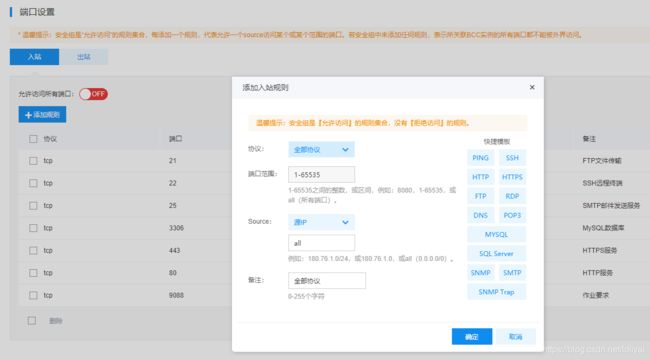
3. 远程连接
推荐使用【FinalShell】远程连接服务器(可以看到服务器具体配置,还能快速上传文件,好用不解释
如果实在嫌麻烦或没流量下载,那就直接在页面上进行操作吧
点击实例右侧的【VNC远程】(输入密码时是不会显示的
二. 服务器
1. Firewall、SeLinux
#查看当前状态
systemctl status firewalld.service
#关闭防火墙并设置开机自动关闭
systemctl stop firewalld
systemctl disable firewalld
#确认是否关闭
systemctl list-unit-files | grep firewalld
#临时关闭SeLinux
setenforce 0
#永久关闭
#打开这个配置文件
vim /etc/selinux/config
#修改文件
#将第7行的SELINUX=enforcing,改为SELINUX=disabled
#查看Selinux状态
getenforce
- 如果没用过Vim,不会操作(比如不知道怎么编辑、退出),请看编辑器之神Vim入门操作(适用于小白)
2. Apache
安装与配置
# 查看是否安装,没有就安装
yum list installed |grep httpd
yum -y install httpd
# 修改文件,开启访问权限
vim /etc/httpd/conf/http.conf
# 大概向下翻3页的样子,注释Require all denied
/>
AllowOverride none
#Require all denied
</Directory>
# 重启服务并设置开机自启
systemctl restart httpd
systemctl enable httpd
页面查看服务是否启用,默认使用80端口
http://你的外网IP:端口/
比如:
http://127.0.0.1:8080/
http://106.12.191.195/
如果没有特别要求,这样就可以了
- 若需要设置端口及web路径等其他配置,请看CentOS7.6关于Apace/httpd的配置(适用于小白)
3. Mysql
请耐心地一步一步来,不然一定报错
#若安装了mariadb,要先卸载
rpm -qa | grep mariadb
yum -y remove mariadb*
#若安装了php-mysql,要先卸载
yum list installed |grep php-mysql
yum -y remove php-mysql
# 安装MySQL的yum源,下面是RHEL6系列的下载地址
rpm -Uvh http://dev.mysql.com/get/mysql-community-release-el6-5.noarch.rpm
# 安装yum-config-manager
yum install yum-utils -y
# 禁用MySQL5.6的源
yum-config-manager --disable mysql56-community
# 启用MySQL5.7的源
yum-config-manager --enable mysql57-community-dmr
# 用下面的命令查看是否配置正确
yum repolist enabled | grep mysql
#关闭验证
vim /etc/yum.repos.d/mysql-community.repo
# 找到[mysql57-community]或[mysql57-community-dmr]
# 修改 baseurl=http://repo.mysql.com/yum/mysql-5.7-community/el/6/$basearch/
baseurl=http://repo.mysql.com/yum/mysql-5.7-community/el/7/$basearch/
enabled=1
gpgcheck=0
# 安装MySQL5.7
yum install mysql-community-server
#可能比较慢,请耐心等待
#启动mysql并设置开机自启
systemctl start mysqld
systemctl enable mysql
- MySql下载极慢的,请看10k/s?Linux更换yum源,快速搞定MySql的龟速下载(国内常用的yum源)
- MySql各种报错的,请看Linux安装配置MySql常见报错的解决方案,就是管用
4. PHP
安装主体
# 检测是否安装httpd、php、php-mysql:
yum list installed php php-mysql
# 若没有则安装
yum install -y php php-mysql
配置Zend加速器Opcache
# php5.5及以后才扩展了opcache功能,需要先升级php版本
# 查看版本
php -v
# 配置源
rpm -Uvh https://mirror.webtatic.com/yum/el7/epel-release.rpm
rpm -Uvh https://mirror.webtatic.com/yum/el7/webtatic-release.rpm
# 安装
yum remove php-common
yum install -y php56w php56w-opcache php56w-xml php56w-mcrypt php56w-gd php56w-devel php56w-mysql php56w-intl php56w-mbstring
# 重启服务
systemctl start httpd
写个php测试页面
# 如果没有修改过web目录,就切换到该默认路径
cd /var/www/html
# 如果修改web目录过就查看该路径后进入
cat /etc/httpd/conf/httpd.conf |grep DocumentRoot
# 新建info.php
touch '' >> info.php
页面查看
http://你的外网IP:端口/info.php
能看到下面那个样子就是成功了


三. Discuz
1. 上传程序
下载好的discuz里是这样的
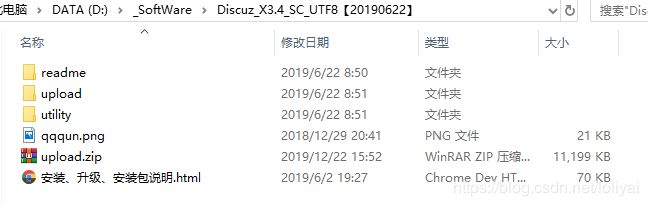
把upload文件夹打包成ZIP文件(不要设置解压密码
我这里使用FinalShell来上传,如果你用的不是这个
嗯~ o( ̄▽ ̄)o
那就下个【FinalShell】呗,或者使用【Filezilla】,或者看看云商的控制台就没有给你提供页面的FTP上传功能
# 进入web路径
cd /var/www/html
里面应该是只有一个info.php文件

直接把刚压缩好的upload.zip 拖到这里来,就开始上传文件了。方便得很哦
对了,必须以root用户登录,不然无法上传
# 查看是否安装了unzip解压工具,没有就安装
yum list installed |grep unzip
yum install unzip
# 解压并移动文件
unzip upload.zip cd .
cd upload
mv * ..
开放文件读写改的权限,不然会报错
cd /var/www
# 修改该文件及其子文件的权限
chmod 777 -R html
2. 新建数据库
# 查看MySql版本
mysql -V
# 登录数据库
mysql -uroot -p
# 输入你的数据库密码,一般为空,直接按回车登录即可
# 创建数据库
CREATE DATABAS discuz;
- 如果直接按回车键登录失败,说明有默认的初始密码,方法请看不知道MySql初始密码,导致登陆失败的解决方法(药到病除)
- 如果想要使用Navicat连接远程数据库,请看Navicat远程连接MySql数据库
3. 安装论坛
Discuz论坛提供以页面的方式进行安装
http://你的外网IP:你的端口/install
如:
http://106.12.191.101:9088/install
如果之前安装过Discuz,那就需要按照页面上的步骤删除.lock文件后重新安装
已安装过的界面(可以在FinalShell中可视化删除.lock文件
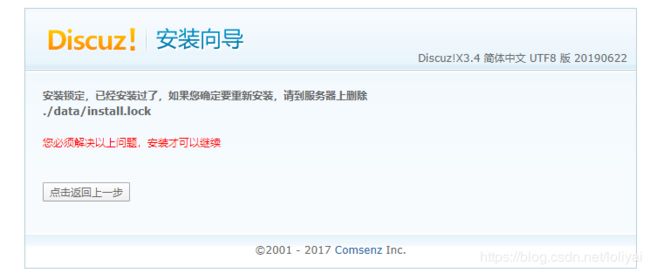
正常界面

我同意 -> 下一步 -> 全新安装
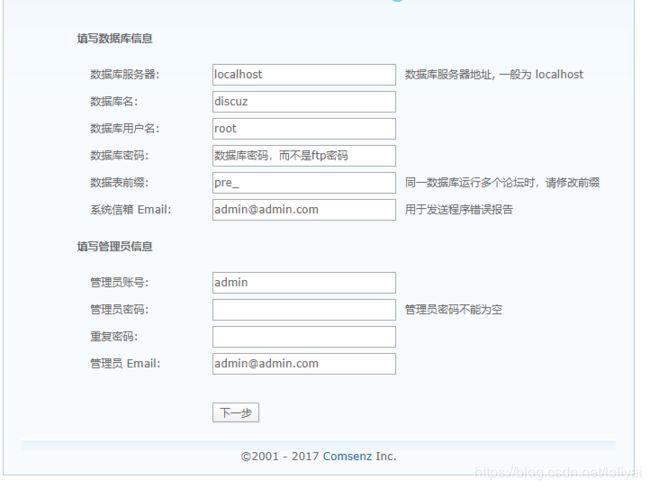
填写好后点下一步
如果用的的云主机,那么数据库是相分离的,要填写数据库的IP。数据库密码要填写登录密码,而不是FTP密码!!
管理员信息可以随意填写,之后是可以改的。但是管理员密码要记清楚,输入错误次数过多是会锁定的!!
恭喜,安装已完成~
